Prečo milenci milujú zsh?
Podľa očakávania, keď sa spustí zsh, uvidíte malý rozdiel od ostatných škrupín. Prejdite si návod z webu a uvidíte, ako sa vám páči. Jeden skvelý návrh je použiť oh-my-zsh, je to komunitne riadená zbierka nástrojov pre zshell. Niektoré z prvých vecí, ktoré si môžete všimnúť, sú automatické disky CD do adresárov. Stačí začať písať názov adresára a zsh ho vyplní. Získate tiež rekurzívne rozšírenie, názov adresára usr / bin možno skrátiť / u / ba zsh to rozšíri. Máte tiež vyhľadávanie prepínačov. Táto funkcia zobrazuje všetky dostupné prepínače pre príkaz, ktorý ste začali písať.
Ako to inštalujete??
Vaša distribúcia je dodávaná s bash, s najväčšou pravdepodobnosťou, ak chcete prejsť na zshell, môžete si ju nainštalovať so správcom balíkov.
$ sudo apt nainštalovať zshKeď je to hotové, musíte si to nakonfigurovať podľa svojich predstáv. Našťastie zsh pre vás spustí skript, ak vo svojom domovskom adresári nemáte žiadne nastavenia.
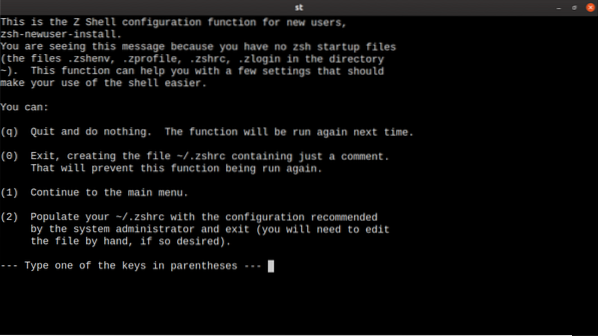
Môžete ukázať niekoľko štandardných predvolených nastavení, ale na to, aby ste naplno využili výhody shellu, prečítajte si príručku a vyberte niektoré ďalšie funkcie. Existuje veľa možností, niektoré ďalšie možnosti nájdete nižšie.
Všetky tieto kroky iba nastavujú, ako skript beží. Ak ste sa rozhodli použiť ho ako svoj štandardný shell, potrebujete viac akcií. Existuje niekoľko metód, ako to dosiahnuť. Ktorý shell štandardne používate, je nastavený v súbore '/ etc / passwd'. V tomto súbore máte veľa používateľov, aj keď toto zariadenie používate iba vy. Ostatní používatelia sú tu, aby pôsobili ako špeciálni používatelia pre konkrétne aplikácie. Ak v ňom hľadáte, môžete nájsť používateľa gdm, ktorý pred prihlásením spustí program gdm3. Z tohto dôvodu musíte vyhľadať svoje používateľské meno a skontrolovať hodnoty. Váš shell je posledná hodnota v zozname. Ak chcete hodnoty zmeniť, musíte byť root. Zmeňte hodnotu na „/ bin / zsh“ alebo „/ usr / bin / zsh“, skontrolujte „ktorá zsh“.
Máte tiež obslužný program príkazového riadku, chsh. To je nevyhnutné, ak na počítači nie ste root. Ako bežný používateľ beží:
$ chsh -s / usr / bin / zshZmena nenadobudne účinnosť okamžite, musíte sa najskôr odhlásiť a znova prihlásiť.
Kde sú konfiguračné súbory?
Pre zshell to dizajnéri urobili jasným a konzistentným. Súbory majú rovnaké názvy, ale sú na rôznych miestach. Premenné prostredia vstupujú etc / zsh / zshenv a ~.zshenv. Vždy sa čítajú, ale používajú sa zriedka. Súbory, keď sa prihlásite, sú etc / zsh / zprofile a ~.zshprofile. Pre prihlasovací shell sú tieto súbory spustené pri spustení externých príkazov etc / zsh / zshlogin a ~.zshlogin resp. Nakoniec pre svoj interaktívny shell nastavíte hodnoty v etc / zsh / zlogin a ~.zlogin.
Kvôli osobným preferenciám a vylepšeniu prostredia by ste mali upraviť svoj miestny ~ /.zshrc.
Ako na to?
Najlepšia vec na zsh je konfiguračný skript, ktorý nastavuje slušné predvolené hodnoty. Predtým, ako sa ponoríte do dokumentácie a pokúsite sa nastaviť všetky podrobnosti konfigurácie, vyskúšajte niekoľko rámcov. Pravdepodobne narazíte na Oh-My-Zsh, tento rámec má takmer všetko. K dispozícii sú témy aj doplnky. Zvyknite si skontrolovať, čo je k dispozícii a ako to funguje. Mnoho doplnkov slúži na špeciálnu potrebu. Modul Ansible má aliasy pre prácu s Ansible, takže zvážte, ktoré si nainštalujete. Ak chcete nájsť moduly, začnite vyššie spomenutým balíkom „Oh-My-Zsh“. Ak začnete s doplnkami na ich stránke GitHub, môžete nájsť veľa doplnkov od komunity. Ak uvidíte niečo, čo sa vám páči, jednoducho to pridajte do položky „doplnky“ vo vašom priečinku .súbor zshrc.
…pluginy = (git web-search)
…
Vyskúšajte niekoľko súčasne a dávajte pozor, aby ste ich nepridali príliš veľa. To spomalí štart škrupiny.
Ako to zmeníte na svoju f (l) záľubu?
Existujú aj témy, aby to vyzeralo lepšie. Nastavujú farbu a výzvu, je tiež možné vyzerať odlišne v závislosti od toho, či ste sa prihlásili na konzole alebo ssh. Mnohé z týchto tém tiež dynamicky reagujú na stav git aktuálneho adresára. Tieto témy si môžete vytvoriť sami, sú to shell skripty, ktoré nastavujú výzvu a vytvárajú funkcie na spracovanie vášho prostredia.
Záver
Zshell má definitívnu krivku učenia, aj keď nie veľmi strmú. Existuje tiež veľká komunita, ktorá veľkoryso zdieľa svoje vlastné skripty na prispôsobenie. Hneď ako začnete pracovať v škrupine, stojí za to sa pozrieť na silu škrupiny. Ak shell ešte nepoužívate, začnite. Mnoho vecí sa zdá byť ťažších, ale jednoduchšie sú, keď poznáte nejaké podrobnosti.
 Phenquestions
Phenquestions


